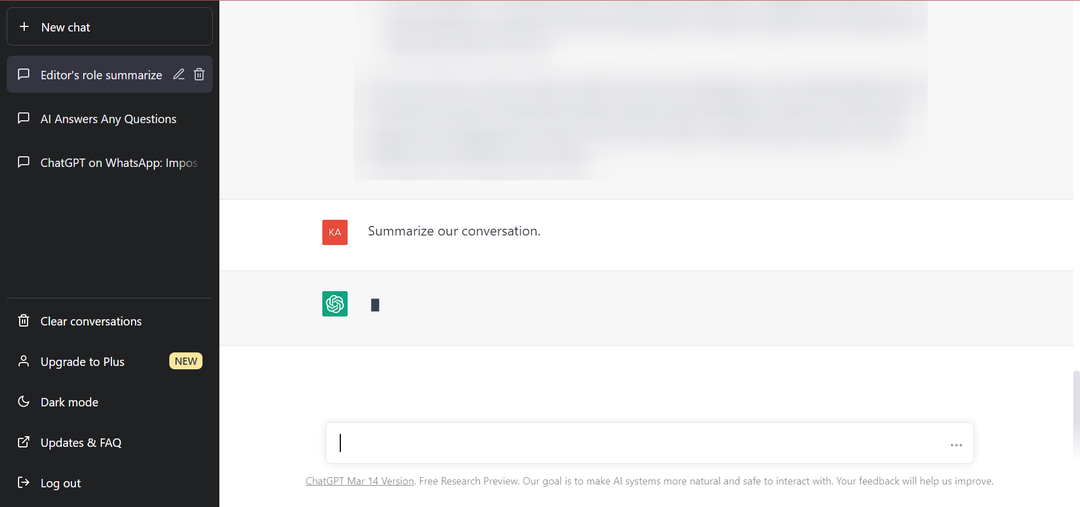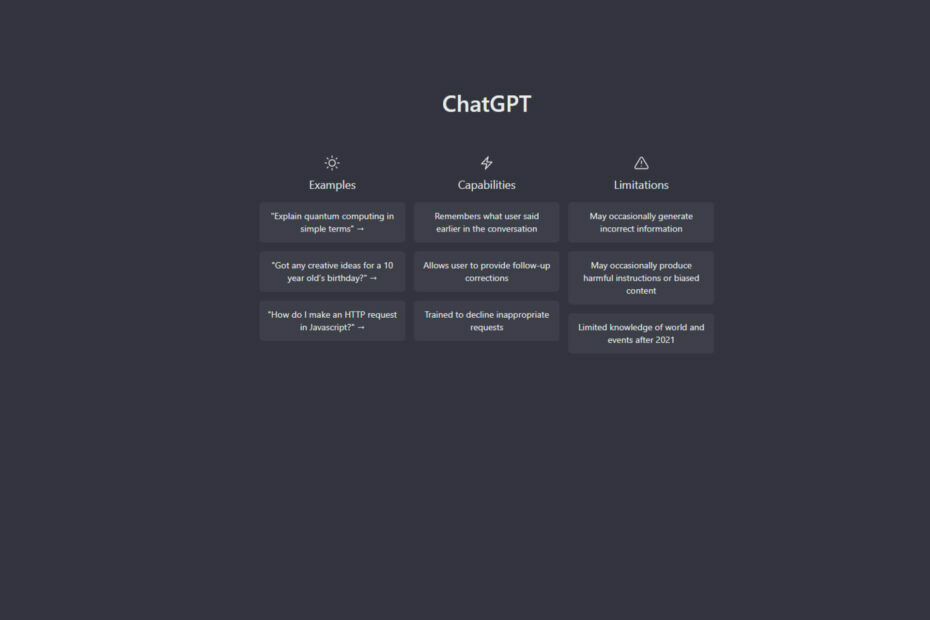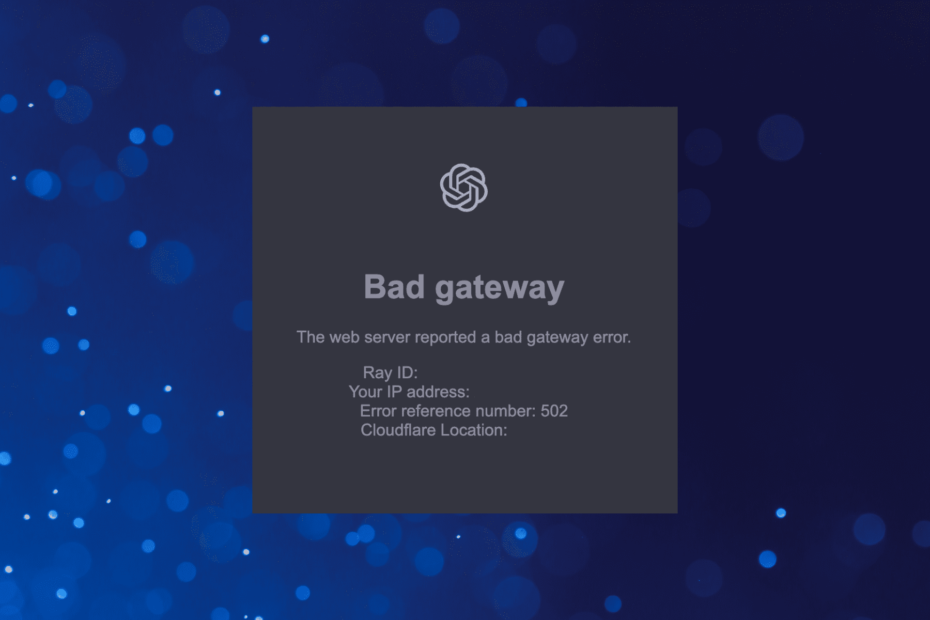Перейдіть в режим анонімного перегляду, щоб уникнути помилок входу в ChatGPT
- Щоб уникнути помилки перевірки облікових даних у ChatGPT, очистіть файли cookie та кеш-пам’ять веб-переглядача або спробуйте відкрити вкладку анонімного перегляду.
- Ви також можете зв’язатися зі службою підтримки, щоб отримати прямі відповіді та дочекатися офіційного виправлення.
- Продовжуйте читати, щоб дізнатися більше про ці рішення.

Помилка ChatGPT під час перевірки облікових даних суттєво впливає як на безкоштовних, так і на плюс-учасників. Ця помилка виникає, коли користувач намагається створити запити або завантажити історію чату. Такі помилки не є новими, тому ось як експерти WindowsReport змогли вирішити проблему.
- Як виправити помилку перевірки облікових даних у ChatGPT?
- 1. Очистити кеш і файли cookie
- 2. Використовуйте анонімну вкладку браузера
- 3. Увімкніть/вимкніть VPN
- 4. Зверніться до служби підтримки
Як виправити помилку перевірки облікових даних у ChatGPT?
Почніть з таких попередніх перевірок:
- Перевірте статус сервера якщо він не працює, і повторіть спробу пізніше, коли сервер не буде переповнений.
- Перевірте підключення до Інтернету та переконайтеся, що це не a Помилка мережі ChatGPT.
- Спробуйте за допомогою іншого веб-переглядача чи пристрою та перевірте, чи проблема не зникає.
1. Очистити кеш і файли cookie
1.1 додаток для Android
Як ми тестуємо, перевіряємо та оцінюємо?
Протягом останніх 6 місяців ми працювали над створенням нової системи перегляду того, як ми створюємо контент. Використовуючи його, ми згодом переробили більшість наших статей, щоб надати фактичні практичні знання про створені нами посібники.
Більш детально ви можете прочитати як ми тестуємо, переглядаємо та оцінюємо в WindowsReport.
- Відкрийте Налаштування додаток на вашому Android пристрій і виберіть програми.

- Виберіть ChatGPT зі списку програм.
- Торкніться Зберігання.

- Торкніться Очистити дані а потім далі Очистити кеш.

- Відкрийте ChatGPT програму знову та перевірте наявність покращень.
1.2 Браузер
- Для цього кроку ми будемо використовувати браузер Chrome.
- Запустіть браузер Chrome і клацніть три вертикальні три крапки у верхньому правому куті.
- Виберіть Налаштування.

- Натисніть на Конфіденційність і безпека, а потім виберіть Видалення даних про переглянуті.

- Перевірте Файли cookie та інші дані сайту, а також кешовані зображення та файли, потім удар Очистити дані.

2. Використовуйте анонімну вкладку браузера
Ви можете спробувати скористатися анонімною вкладкою браузера, яка очистить файли cookie та кеш-пам’ять на вашому комп’ютері. Потім закрийте всі інші вкладки браузера та відкрийте нову вкладку, увійдіть у ChatGPT і подивіться, чи зараз він працює.
Якщо це не усуне проблему помилки перевірки облікових даних, спробуйте ще раз очистити кеш-пам’ять і файли cookie або скинути налаштування браузера, а потім перезавантажити комп’ютер.
- Помилка реєстрації Grindr: як її виправити
- Виправлення: тимчасовий збій системи Viber Error System
- Помилка 503 Максимальна кількість потоків для служби досягнуто [Виправлено]
- Код помилки BBC iPlayer 02050: як це виправити
- Помилка агента користувача Reddit: Ой, Парднер! [Виправлено]
3. Увімкніть/вимкніть VPN
- Натисніть вікна і виберіть Налаштування.

- Далі виберіть Мережа та Інтернет і натисніть на VPN у меню з правої сторони.

- Виберіть VPN-з’єднання, яке потрібно вимкнути, натисніть спадне меню та виберіть видалити.

ChatGPT все ще недоступний у деяких місцях тому, якщо ви використовували VPN для доступу до служби, можливо, з’єднання було розірвано, тому спробуйте вимкнути та знову ввімкнути його. Крім того, ви можете спробуйте інший VPN особливо якщо ви користуєтеся безкоштовним, оскільки вони не такі надійні.
Якщо жодна з цих пропозицій не допоможе, можливо, вам доведеться це зробити зверніться до служби підтримки за допомогою. Ви можете виявити, що команда вже знає про це ChatGPT не працює і працюють над виправленням. Вам залишається тільки почекати і спробувати пізніше.
Поки ви чекаєте, немає жодних причин, щоб ваша робота зупинилася, оскільки є кілька інших Альтернативи ChatGPT.
Ми визнаємо, наскільки винахідливими можуть бути користувачі, коли йдеться про швидкі виправлення чи тимчасові шляхи вирішення проблеми. Отже, якщо у вас є в рукаві засіб, який міг би вирішити цю проблему, ми раді поділитися своїми думками в розділі коментарів нижче.